Windows hat von Anfang an mehrere Sprachen unterstützt. Jetzt können Sie sogar mehrere Sprachen auf Ihrem PC installieren. Sie können eines zum Anzeigen verwenden, während das andere zum Tippen usw. verwendet werden kann. Allerdings unterstützt Windows auch die Möglichkeit, die Sprache schnell zu ändern, sodass Sie während der Eingabe bequem zwischen ihnen wechseln können. Nach Ansicht einiger ist dies zu einem Problem geworden. Viele sind Eine Sprache kann nicht entfernt werden ab Windows 11/10.
Eines der gemeldeten Szenarios ist die Installation von Sprachen, die eine gemeinsame Basissprache haben. Sie können also Englisch (Großbritannien), Englisch (USA) und Englisch (Indien) haben. Poste dies; Sie können keine dieser Sprachen aus der Liste der bevorzugten Sprachen deinstallieren. Das kann ärgerlich sein, wenn man sie nur zum Ausprobieren, aber nicht zum eigentlichen Tippen installiert hat. Der Eingabewähler nervt Sie ab und zu.
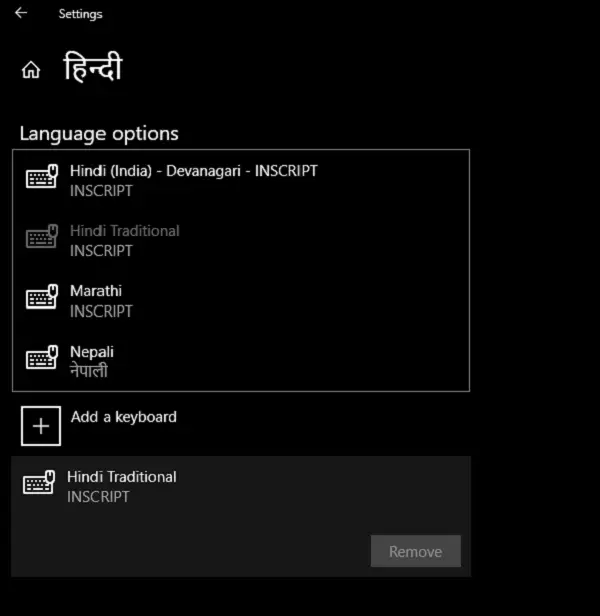
Eine Sprache kann nicht aus Windows 11/10 entfernt werden
Suchen Sie im Startmenü nach Power Shell. Rechtsklick Windows Powershell in den Suchergebnissen und wählen Sie Als Administrator ausführen.
Geben Sie den folgenden Befehl an der Eingabeaufforderung ein oder kopieren/fügen Sie ihn ein und drücken Sie dann die Eingabetaste.
Get-WinUserLanguageList
Notieren Sie sich nach der Eingabe dieses Befehls den „LanguageTag“, der für die Sprache aufgeführt ist, die Sie entfernen möchten. Sie benötigen es im nächsten Schritt.

Geben Sie jeden der folgenden Befehle an der Eingabeaufforderung ein oder kopieren/fügen Sie ihn ein und drücken Sie dann die Eingabetaste.
$LangList = Get-WinUserLanguageList $MarkedLang = $LangList | where LanguageTag -eq "" $LangList.Remove($MarkedLang) Set-WinUserLanguageList $LangList -Force
Geben Sie die folgenden Befehle oben ein, anstatt sie einzugeben ersetzen Sie es durch das Sprach-Tag, das Sie entfernen möchten, z. B de-IN für Englisch (Indien).
Meistens sollte dies für Sie funktionieren. Wenn dies jedoch nicht der Fall ist, finden Sie hier eine andere Möglichkeit, die möglicherweise viel einfacher ist. Diese Sprachen bleiben bestehen, weil sie ähnlich sind, für unsere Darstellung erprobt und als Sprache verwendet werden.
Eine Person hat vorgeschlagen, die Einstellung zu ändern Region und Sprache/Sprachen/Windows-Anzeigesprache auf etwas anderes als das, das Sie entfernen möchten. Verringern Sie außerdem die Sprachreihenfolge nach unten Bevorzugte Sprachen Menü und starten Sie den Computer neu. Entfernen Sie dann die Sprache, die Sie nicht benötigen.
Obwohl Microsoft dies als Funktion eingeführt hat, um vielen zu helfen, die mehrere Sprachen verwenden möchten, muss das Problem behoben werden. Stattdessen hätte ich lieber eine Option, bei der ich auswählen kann, ob diese Sprache bei der Eingabe verfügbar sein soll oder nur angezeigt werden soll oder ob sie in Touch verfügbar sein muss.






